Hur man loggar ut från Apple-ID med eller utan lösenord
Det finns några anledningar varför du måste logga ut från ditt Apple-IDInnan du till exempel säljer eller ger bort din Apple-enhet måste du logga ut från alla dina konton för att öka dess värde. Dessutom kan du logga ut från ditt konto för att förhindra att någon annan får åtkomst till dina data. Om du har ett nytt konto måste det gamla kontot loggas ut från din enhet. Den här guiden visar hur man gör på olika plattformar.
SIDINNEHÅLL:
Del 1: Hur man loggar ut från Apple-ID på iPhone/iPad/Apple Watch
Hur man loggar ut från Apple ID på iPhone/iPad
Vad händer om du loggar ut från ditt Apple-ID? Du kan inte se någon data som är kopplad till ditt Apple-ID, till exempel Anteckningar, E-post, Kontakter, Kalendrar, iCloud-säkerhetskopior, iCloud-nyckelring, iCloud-bilder, Safari-bokmärken etc. Dessutom är alla Apple-tjänster och prenumerationer oåtkomliga, som Hitta, App Store, iMessage, FaceTime, Apple Music, Apple TV+ etc.

Steg 1. Öppna Inställningar app på din iPhone.
Steg 2. Tryck på din profil.
Steg 3. Rulla ner och tryck på Logga ut knapp.
Steg 4. Ange ditt Apple-ID-lösenord för att stänga av Hitta om du uppmanas till det.
Steg 5. Aktivera de datatyper du vill behålla och tryck på Logga ut.
Steg 6. Slutligen knacka på Logga ut igen för att bekräfta att du loggar ut från Apple-ID på din iPhone eller iPad.
Hur man loggar ut från Apple ID på Apple Watch
När du loggar ut från Apple ID på din iPhone som är parad med din Apple Watch loggar du automatiskt ut från kontot på din Apple Watch. Med andra ord, om du loggar ut från ditt konto på din iPhone loggas även kontot ut från din Apple Watch.
Hur man loggar ut från Apple-ID för en annan enhet
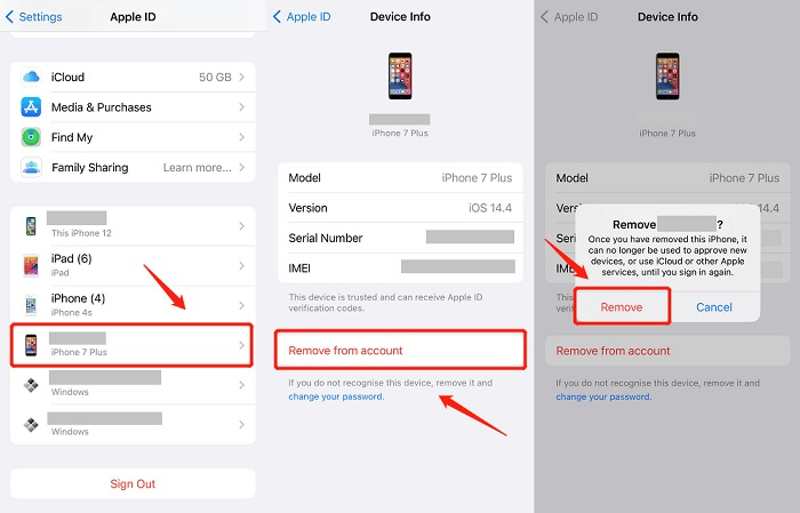
Steg 1. För att logga ut från Apple-ID för en annan enhet på din iPhone, gå till Inställningar app.
Steg 2. Tryck på din profil.
Steg 3. Scrolla ner och välj målenheten.
Steg 4. Tryck på Ta bort från kontot knapp.
Steg 5. När du uppmanas till det trycker du på ta bort knappen på varningsrutan.
Del 2: Hur man loggar ut från Apple-ID på Mac
Hur man loggar ut från Apple-ID på Mac
Du måste logga in på ett Apple-ID-konto för att kunna använda Apple-tjänster på din Mac och synkronisera data mellan alla dina Apple-produkter. Om du vill logga ut från Apple-ID på din Mac följer du stegen nedan:

Steg 1. Gå till Apple menyn och välj Systeminställningar.
Steg 2. Tryck på din Apple-konto på sidofältet.
Steg 3. Tryck sedan på Logga ut knappen längst ner.
Steg 4. Ange ditt Apple-ID-lösenord om du uppmanas.
Steg 5. Markera rutorna bredvid de data du vill behålla och klicka på Behåll en kopia.
Obs: På en äldre version av macOS, välj Systeminställningar i Apple menyn Apple-ID, Gå till Översikt, och träffa Logga ut.
Hur man loggar ut från Apple-ID för en annan enhet på Mac
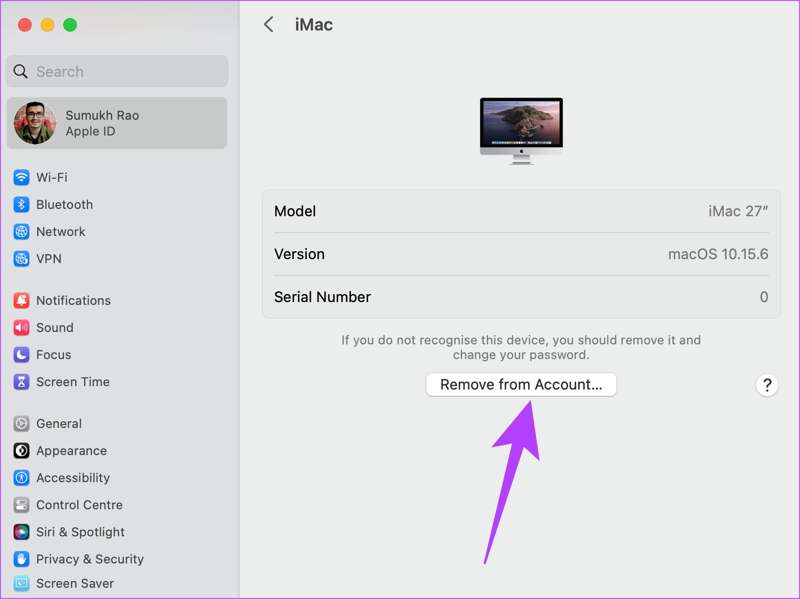
Steg 1. Om du vill logga ut från ditt Apple-ID på en annan enhet från din Mac väljer du Systeminställningar i Apple meny.
Steg 2. Klicka på ditt Apple-ID i sidofältet.
Steg 3. Välj önskad enhet och klicka på Ta bort från konto knapp.
Steg 4. Slutligen klickar du på ta bort för att bekräfta åtgärden.
Del 3: Hur man loggar ut från Apple-ID på en dator
Även om datorer inte tillhör Apples ekosystem måste du logga in på din Apple-ID i iTunes för PC för att använda iTunes-biblioteket och andra funktioner. Du måste logga ut från Apple-ID om du slutar använda det här kontot.
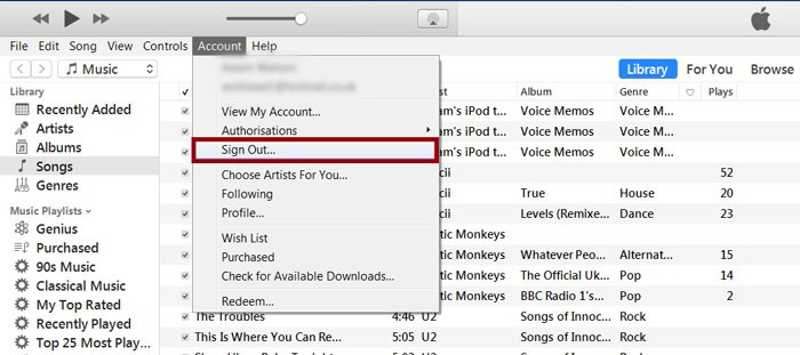
Steg 1. Öppna den senaste versionen av iTunes på skrivbordet.
Steg 2. Gå till Min sida meny på toppbandet.
Steg 3. Klicka Logga ut för att logga ut från ditt iTunes.
Del 4: Hur man loggar ut från Apple ID från iPhone utan lösenord
När du loggar ut från ditt konto på din iPhone eller iPad kan du stöta på olika problem, som att Apple ID-utloggningsknappen inte är tillgänglig på grund av begränsningar eller att Apple ID-utloggning är gråmarkerad. Som tur är, Apeaksoft iOS Unlocker kan hjälpa dig att lösa det här problemet snabbt. Den tvingar bort Apple som inte låter dig logga ut från en iOS-enhet. Dessutom gör den användarvänliga designen det till ett bra alternativ för vanliga människor.
Bästa sättet att logga ut från Apple ID från din iPhone utan lösenord
- Logga ut från Apple-ID utan lösenordet.
- Integrera ett intuitivt gränssnitt som är lättnavigerat.
- Tillgängligt för inaktiverat Apple-ID och konton som inte fungerar.
- Stöd de senaste versionerna av iOS och iPadOS.

Så här loggar du ut från Apple-ID på din iPhone/iPad
Steg 1. Anslut till din enhet
Starta den bästa programvaran för borttagning av Apple ID när du har installerat den på din dator. Det finns en annan version för Mac. Anslut din iPhone eller iPad till din dator med en Lightning-kabel. Välj Ta bort Apple ID läge och klicka på Start knappen efter att din enhet har upptäckts.

Steg 2. Logga ut från Apple ID
Situation 1: Hitta min är inaktiverad
If Hitta mig är inaktiverad loggas programvaran automatiskt ut från Apple-ID på din enhet.
Situation 2: Hitta min är aktiverad
På iOS 11.3 eller tidigare, öppna Inställningar app, gå till Allmänt, knacka på Återställa, och välj Återställ alla inställningarNär enheten har startats om kommer programvaran att göra sitt jobb.
På iOS 11.4 eller senare, aktivera 2FA på din enhet. Gå till programvaran och mata in 0000 och klicka BekräftaKontrollera din enhetsinformation och klicka på Start för att ladda ner den inbyggda programvaran. Ange 0000 och klicka på Lås för att börja logga ut från Apple-ID på din iPhone eller iPad.

Slutsats
Denna guide diskuteras hur man loggar ut från Apple ID på en iPhone, iPad, Apple Watch, Mac och PC. Du kan följa våra steg för att bli av med ditt nuvarande konto från din enhet med lösenordet. Apeaksoft iOS Unlocker låter dig ta bort Apple ID från iOS utan lösenordet. Om du har andra frågor om detta ämne är du välkommen att skriva ner dem under det här inlägget.
Relaterade artiklar
Kolla 5 sätt att återställa iPad utan Apple-ID, då kan du spara mycket tid på att få din iPad uppdaterad, vilket också fixar många systemfel.
Apple ID och iCloud är två olika tjänster men kan nås med samma e-postadress och lösenord, men de är egentligen två konton.
Felet Apple ID inte aktivt uppstår när ditt Apple ID stöter på ett säkerhetsproblem. Du kan återaktivera den utan ansträngning med en iPhone Unlocker.
Varför är mitt Apple-ID nedtonat? Det orsakas vanligtvis av Apple-ID eller skärmtid. Du kan använda Apeaksoft iOS Unlocker eller andra metoder för att lösa det.

